Editace fotografií - Lepení expozic a panoramat
Editace fotografií je pro mnoho amatérských fotografů noční můrou. Naučit se správně používat Photoshop, Lightroom nebo jiný editační software zabere spoustu času, avšak i po několika hodinách práce může být výsledek nejistý. V této sérii článků si proto nejen představíme komplexní workflow, ale především si ukážeme několik "vychytávek" z praxe.

V předchozím díle jsme si vysvětlili, proč je editace fotografií tak důležitá, představili jsme si celý editační postup (workflow) a ukázali jsme si základní eliminaci chyb, kterou aplikujeme v nejranější fázi editačního procesu.
Jenom pro připomenutí uvedeme znovu editační workflow, složené z pěti základních bodů a začneme se věnovat druhému bodu:
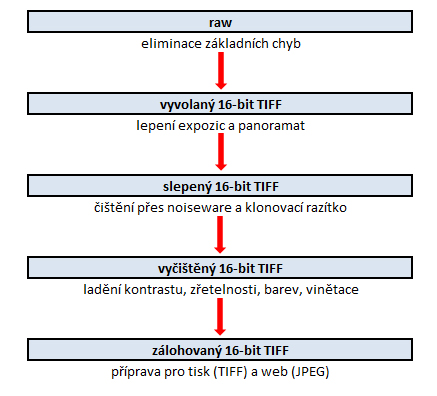 1) Budoucí fotografie otevřeme v rawu a zbavíme je základních chyb.
1) Budoucí fotografie otevřeme v rawu a zbavíme je základních chyb.
2) Fotografie vyvoláme, slepíme expozičně / do panoramat.
3) Fotografie vyčistíme.
4) Aplikujeme finální doladění a zálohujeme.
5) Fotografie připravíme pro web nebo pro tisk.
Poznámka autora: Posloupnost těchto kroků není náhodná, ale má smysl především z logiky věci. Jako první musíme v rawu odstranit základní chyby, protože ty už později z formátu TIFF nebo JPEG odstranit nepůjde. Čistit fotografie nelze v rawu a zároveň nemá cenu čistit místa, která se pak prolnou do panoramat nebo expozičně a tak nebudou vidět. Proto čistíme až ve třetím kroku. Finální doladění (kontrast, zřetelnost, barvy, vinětace) nemá smysl provádět na polotovaru, u kterého si často nedokážeme ještě představit, jak fotografie bude nakonec vypadat. Proto je tento krok až čtvrtý. Příprava pro tisk nebo web probíhá z finálních, zálohovaných fotografií a proto je v celém workflow až na posledním místě.

2) Vyvolání z rawu, lepení expozic a panoramat
V prvním díle jsme se zbavili základních problémů a tak nezbývá, než snímek vyvolat. Pokud k vyvolání použijete program Lightroom, máte při exportu možnost volby mezi formátem JPEG a TIFF. Kvůli zachování maximálního množství informací, v této fázi doporučuji vždy exportovat do 16-bit TIFFu. Pokud vlastníte kalibrovaný monitor, který zvládne zobrazit 98 a více procent barevného standardu Adobe RGB nebo fotografii plánujete tisknout, doporučuji přepnout "Color Space" na "Adobe RGB".
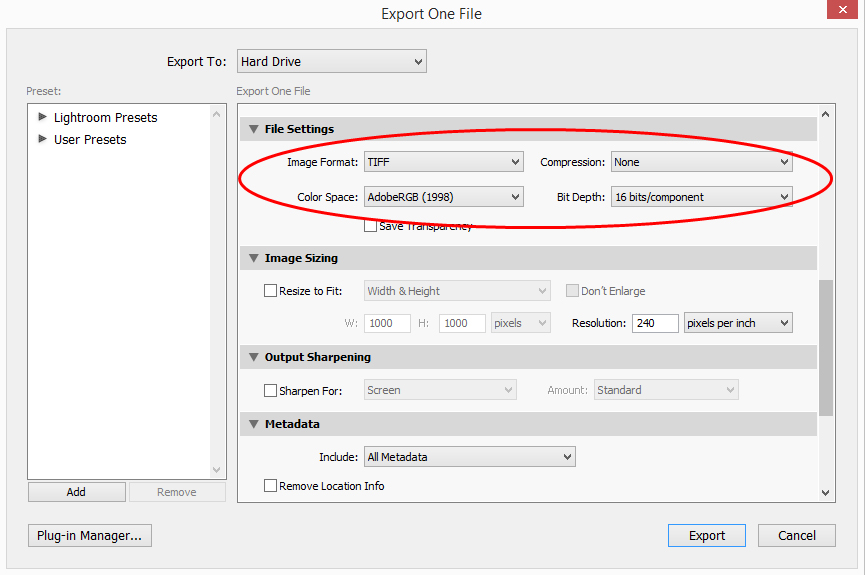
Poznámka autora: Je potřeba si uvědomit, že pokud vyfotíte fotografii v sRGB, omezený gamut tohoto barevného prostoru již nedofouknete. Pokud byste při exportu použili prostor "sRGB", může se to následně negativně projevit nejen na monitoru, ale především při tisku (za předpokladu, že váš monitor i tiskárna umí s Adobe RGB pracovat). Prostě více je tentokrát lépe!
Lepení expozic
Fotografii tedy máme vyvolanou do 16-bit TIFFu a můžeme ji začít lepit expozičně (například v Photoshopu) nebo do panoramat (například v programu PTGui). Lepit expozice jsme se již naučili v těchto článcích (doporučuji prostudovat):
Krajinářská fotografie: Lepení expozic
Krajinářská fotografie: Proč expozici při focení neřeším
Postup je poměrně snadný a pro jistotu ho zopakuji: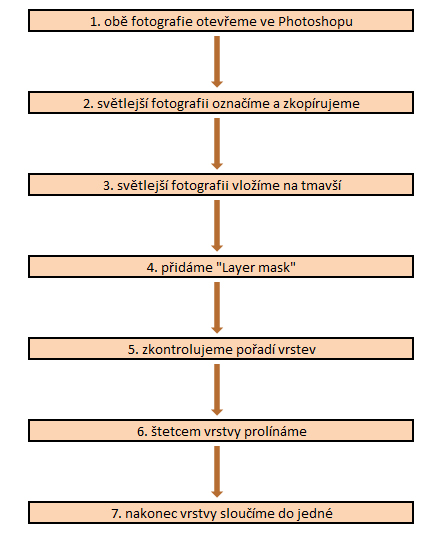 1. ve Photoshopu si obě fotografie otevřeme (světlou i tmavou)
1. ve Photoshopu si obě fotografie otevřeme (světlou i tmavou)
2. světlejší fotografii (exponovanou na popředí) označíme (současným stiskem kláves CTRL + A), zkopírujeme (CTRL + C)
3. přejdeme na tmavší fotografii (exponovanou na oblohu) a světlejší fotografii na ni vložíme (současným stiskem kláves CTRL + V)
4. abychom slepili fotografie na sebe, půjdeme do menu “Layers”, kde najdeme “Layers Mask” a klikneme na “Reveal All” (tím se nám v “Layer palette” objeví bílý obdélník)
5. podíváme se na toolbar (to je ten dlouhý vertikální sloupec s mnoha nástroji) a zkontrolujeme, zda je barva popředí nastavená na černou (je to ikonka dvou čtverců které se částečně překrývají - pokud je černý čtverec nahoře, je to správně, pokud je nahoře čtverec bílý, je to špatně - v tom případě kliknutím do rohu ikonky pořadí změníme)
6. na závěr stiskneme klávesu “B”, která nám aktivuje “Paintbrush” a štětečkem u kterého si můžeme zvolit tloušťku, intenzitu a přechod hrany "kreslíme" po obloze, čímž se nám odhaluje obloha z fotografie spodní
7. až jsme s výsledkem spokojení, jdeme opět do menu “Layers”, kde klikneme na “Flatten image” a máme hotovo :o)

POZOR! Ačkoliv tato metoda funguje na jedničku, na workshopech jsem si uvědomil, že 90% z vás s ní má problém. Většina z vás totiž zvolí malý štětec a vrcholky hor nebo větve stromů se snaží malým štětečkem precizně obtáhnout. To ale nepůjde, protože pohyb myší nikdy nebude natolik přesný, aby se podařilo horizont přesně "obkreslit". Vznikají tak velmi nepřirozené přechody mezi popředím a oblohou. Viděl jsem i pokusy obtáhnout vrcholky kopců malým štětcem s nízkou opacity a pak přidávat další vrstvy "dokreslené" větším štětcem s vyšší opacitou. Příliš pracné a výsledek také nic moc.
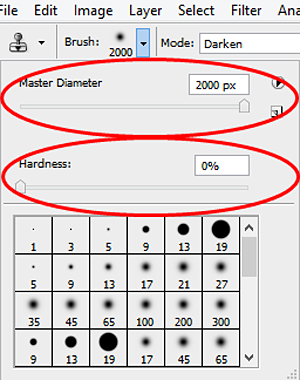 Krása je v jednoduchosti! Celá finta totiž spočívá ve volbě dostatečně velkého štětce a měkkého přechodu. Pokud použiji štětec o velikosti např. 2000 pixelů a nejměkčí možný přechod, hory i stromy tím, ať chci nebo ne, lehce přesáhnu (štětec z oblohy zasáhne do popředí). Ale to právě vytvoří pro oko dokonalý přechod, který bude díky velikosti štětce a přechodu plynulý.
Krása je v jednoduchosti! Celá finta totiž spočívá ve volbě dostatečně velkého štětce a měkkého přechodu. Pokud použiji štětec o velikosti např. 2000 pixelů a nejměkčí možný přechod, hory i stromy tím, ať chci nebo ne, lehce přesáhnu (štětec z oblohy zasáhne do popředí). Ale to právě vytvoří pro oko dokonalý přechod, který bude díky velikosti štětce a přechodu plynulý.
Pokud by se stalo, že jsem štětcem popředí ztmavil moc, přepnu ikonku čtverců (viz bod 5 výše), snížím opacity (průhlednost) na 50%, zmenším velikost štětce na polovinu a dané místo takto upraveným štětcem zesvětlím. Pokud přitom omylem přetáhnu až do oblohy, vůbec nevadí, později si ukážeme jak se toho klonovacím razítkem zbavit.
Poznámka autora: Pro polovinu z vás je to možná samozřejmé, ale přesto to pro tu druhou polovinu uvedu. Štětcem neklikáme, ale táhneme! Proč? Jednoduše proto, že když máte opacity sníženou na 50%, tak když na to samé místo nebo roh, kde se dvě kliknutí překrývají, kliknete dvakrát, je místo 50% automaticky 100%, což půjde ve fotografii hned vidět. Proto myší klikneme na požadované místo, tlačítko držíme a myší táhneme.

Lepení panoramat
Vznik panoramat v sobě často obsahuje i výše popsané lepení expozic. Panoramata zachycují velkou část krajiny nebo města (často 180 - 300 stupňů) a tak jsou expozičně různorodá. Proto se u panoramat často používá AEB (vznikne například 30 snímků, ze kterých se 10 nejtmavších nepoužije - viz tento článek). Následně se expozičně lepí světlé a tmavé snímky do jednoho (z 20 snímků vznikne 10 podkladových fotografií) a až expozičně slepené fotografie se lepí do finálního panorama. Jak fotit a lepit panoramata je popsáno v těchto článcích:
Krajinářská fotografie - panorama I.část
Krajinářská fotografie - panorama II.část
Krajinářská fotografie - panorama III.část
Ve Photoshopu expozičně slepené podkladové snímky tedy dále slepíme (například v programu PTGui) do jednoho panorama, které si po slepení opět otevřeme v Photoshopu, kvůli opravě chyb.
Poznámka autora: Někdo preferuje nejdříve slepit podkladové snímky do 2 panoramat (jedno exponované na popředí a to druhé na oblohu) a pak až v rámci vrstev je expozičně sloučit do jednoho panorama. Tento postup však klade poměrně velké nároky na hardware počítače (RAM, procesor, SSD disk) a proto ho sám nepoužívám a na workshopech nedoporučuji.

Tajemství klonovacího razítka
Téměř všichni vědí, co je to klonovací razítko a umí ho používat. Ale až na pár výjimek účastníci workshopů vždy nevěřícně koukají, když jim ukážu, jak lze klonovacím razítkem v módu "Darken" řešit přechody mezi popředím a oblohou.
Výše, jsme si popsali, jak lze při lepení expozic štětcem omylem ztmavenou část popředí zesvětlit. Také jsme si uvedli, že pokud při tom přesáhneme do oblohy (a nad horizontem vznikne jakási nechtěná záře), vůbec to nevadí.
Přepínat mezi vrstvami a štětcem se pokoušet trefit horizont nejde do nekonečna. Vždy tam bude nějaký přesah. Proto je lepší, nechat přesah v obloze a dále ho vyřešit klonovacím razítkem.
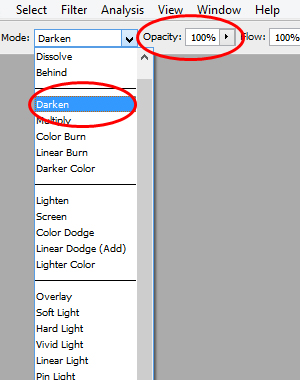 Klonovací razítko totiž v módu "Darken" umí klonovat pouze do světlejších míst, než jsou zdrojová data. A v tom je ta finta! Co je tmavší než zdrojové místo, toho se razítko nedotkne (nic tam nenaklonuje), zatímco světlejší místa, jsou ztmavena na úroveň místa zdrojového (ze kterého klonujeme).
Klonovací razítko totiž v módu "Darken" umí klonovat pouze do světlejších míst, než jsou zdrojová data. A v tom je ta finta! Co je tmavší než zdrojové místo, toho se razítko nedotkne (nic tam nenaklonuje), zatímco světlejší místa, jsou ztmavena na úroveň místa zdrojového (ze kterého klonujeme).
Už chápete? Obloha je v 90% světlejší než tmavé popředí (skály, kopce, budovy) a tak při použití klonovacího razítka v módu "Darken" a při klonování oblohy přes tu "svatozář", která nám nad horizontem vznikla při lepení expozic, se klonovací razítko nedotkne tmavšího popředí, pouze elegantně doklonuje oblohu až na samotnou hranu skály, kopce nebo budovy.
Vznikne tak krásně plynulý přechod mezi oblohou a popředím bez nežádoucích "svatozáří" nad horizontem. Tyto "svatozáře" najdete ve všech možných webových fotografických galeriích a to nejen u začátečníků, ale často i u pokročilých fotografů. Přitom je tak jednoduché se jich zbavit.
Poznámka autora: V případě panoramat doporučuji použit klonovací razítko v módu "Darken" až po slepení snímků do celého panorama. Vyhnete se tak totiž práci v místech, která se při lepení do panorama budou prolínat a nepůjdou vidět. Jednoduše si tím ušetříte práci a zrychlíte celý editační proces.
Takže tolik k lepení expozic a panoramat, příště se podíváme na čištění fotografií a jejich finální doladění.


Václav
Václav Krpelík je fotograf, který se zaměřuje především na fotografování krajiny a to jak té na souši, tak té pod vodou. Jako jeden z mála fotografů na světě, se s těžkou foto-technikou vydává do mořských hlubin výhradně bez přístroje. Mnohaleté zkušenosti s fotografováním hor, pobřeží, mořského světa a dalších žánrů pak předává účastníkům svých workshopů a expedic pořádaných v zahraničí.
Více o něm a o jeho tvorbě naleznete na jeho webu www.vaclavkrpelik.com.
Diskuse

21.3.2016 11:15
Ahoj, super článek, režim Darken jsem neznal, vyzkouším, manuálně oblohu většinou nelepím ale když už, tak se bude hodit.
Lepit nejprve panoramata a pak je skládat expozičně taky nedoporučuju, ono kašlat na výkon PC, ale ještě jsem nenašel program, co by dokázal dvakrát složit jedno panorama nachlup stejně, proto je lepší nejprve složit expozice a pak z nich poskládat panorama.
A teď dotazy:
1) Mám monitor co umí sRGB ale nevím, že by uměl Adobe RGB, čili je pro mě Adobe RGB "k ničemu" a budu exportovat do sRGB?
2) Pominu-li monitor, fotoaparát mám nastaven na sRGB, je tedy zbytečné exportovat RAWy do Adobe RGB protože tam ta informace prostě není? A tudíž chci-li exportovat do Adobe RGB, musím si na fotoaparáru jako barevný prostor nastavit také Adobe RGB?
Co jsem zjišťoval, tak pokud netisknu a pokud nemám pod kontrolou celý proces od vzniku fotky až po tisk a nemám jistotu, že vše je slazeno podle Adobe RGB, tak pro mě focení do Adobe je spíš nevýhodou.

21.3.2016 14:41
Josef: Co se dvojky týká, tak je to oravdu úplně jedno. Když máte fotografii vyfocenou do "rawu" a máte ve fotoaparátu nastaveno sRGB, pak stále nepřicházíte o žádnou informaci. Na internetu je bohužel spousta mylných informací, které vychází z neznalosti problému, a to, že pokud není nastaveno AdobeRGB, tak se určitá informace ztratí a už se nikdy softwarově nenažene. To je ale právě omyl. Informací uložených v raw datech je ještě mnohem více než umí zobrazit samotný AdobeRGB. Jediné doporučení je zvolit maximální počet bitů (12b vs 14b). Pokud máte nastaveno 12b, tak jeden zapsaný pixel rodzliší 4096 světelných odstínů. 14b jich zachytí 4x více, tj. 16384. A to je jediné na čem opravdu záleží.
A pokud netisknete a nemáte kvalitní a kalibrovaný monitor, pak je AdobeRGB opravdu spíše naobtíž.

21.3.2016 15:01
Ke zmińovanému Adobe RGB vs sRGB.. držím se v tomhle rady jednoho dobrého grafika co znám. Jeho rada byla taková, že pokud mám CELÝ proces od vzniku fotografie, přes úpravu, kalibrovaný monitor, tisk, pod kontrolou a vím co dělám (tedy včetně toho že mám správně nastaveé veškteré profily, vím jaké profily nastavit u takové fotky v případě, že bude prezenována na webu, atd.) tak to řešit v Adobe RGB, ve všech ostatních případech (což je i můj případ) vše do sRGB. Ono totiž když "nevím co dělám" a pojedu v Adobe RGB, tak udělám víc škody než užitku..
Samořejmě, otázkou další je, který lab je schopen přenést Adobe RGB i na papír - pokud ten kde tisknu tohle neumí, tak není jediný důvod tohle vůbec řešit (a pokud beru v potaz web - 95% těch co si fotky budou prohlížet v galerii na webu to provádějí na ntb displeji, které mají ve většině případů hodně daleko ke kalibrovanému monitoru co zvládá Adobe RGB :-) ) Prostě si myslím, že pro 99% fotografů je to hrozně práce navíc s minimálním benefitem

21.3.2016 22:03
No kluci už to řekli poměrně vyčerpávajícím způsobem za mě :) Souhlas s obouma komenty :)

22.3.2016 09:14
Ahoj, jen drobnost k lepení panoramat s různou expozicí ... postup slepit panoramata zvlášť a pak je skládat na sebe fakt nefunguje. Jak píše Josef Plaček i stejné pano je vždy slepené jinak.
Funguje postup, kdy do PTgui nebo Huginu nahrajete všechny podkladové snímky panoramatu i ty s různou expozicí. Program to rozpozná a nejednou poskládá panorama s vrstvami s různou expozicí. Výsledkem je přesně lícující panorama, které jde uložit pro photoshop, kde jsou v jednotlivých vrstvách různé expozice. To je asi to, co myslel Vašek v článku ... tento postup je fakt hodně náročný na výkon počítače.
Mám to vyzkoušené i s panoramaty 10 fotek v řadě ve 3 expozičních krocích ... dohromady 30 fotek (24 MPx každá). Funguje to, je to pohodlné, přesné, ale fakt to nejde na každém počítači.

22.3.2016 12:45

22.3.2016 13:01
to MartyM:
souhlas, taky občas luminosity masking používám a už z principu toho, jak detailní typy masek dokáže udělat to dává fakt netušené možnosti úprav.. jen je trochu problém v tom, se toho naučit využívat - resp. využít správný nástroj pro docílení toho co potřebuju (ale to se týká obecně i Photoshopu samotného).
Jinak luminosity masking řeší i hodně věcí popsaných v článku samotném

22.3.2016 14:13
pridam tiez moju skusenost aj ked som v spajani panoram len zaciatocnik, nakolko panohlavu som kupil len nedavno, skusal som to ale druhou metodou ktora sa v tomto clanku nedoporucuje, cize najskor vytvorenie panoramy a potom lepenie expozic, robil som na zaciatok dvojradovu panoramu v ptgui (2x5 snimok v 2 radoch, cize spolu 20 fotiek) fotene na ohnisku 36mm, program ptgui mi to na rozdiel od LR spojil uplne rovnako v oboch expoziciach, ako zakladnu vrstvu na lepenie expozic som si vybral vrstvu vytvorenu samotnym ptgui programom ako hdr, nasledne som pomocou luminositnych masiek cez vrstvy v PS vytvoril vysledny obraz, ktory mal vyse 100 Mpx, ale nastastie mam dost velku operacnu pamat 18 GB, takze to nebolo az take hrozne, akurat nabuduce musim znizit clonu lebo na clone 11 mi to uz nekresli tak pekne ako napr. na clone 5.6

22.3.2016 18:34
Lukáši díky za doplnění... to je ten alternativní postup, který jsem měl namysli v článku. Pokud se nepletu, prosazuje ho Karel Horáček s Honzou Šmídem, ale kluci na to holt mají výkonnější počítač než já nebo účastníci mých workshopů (já jedu na 8GB RAM a mám pouze hybridní SSD).
MartyM díky :) jsem rád, že ti to funguje. Tu masku jsem nepoužíval, ale co mě v budoucnu zajímá je možnost v Lightroom CC otevřít třeba 3 různě exponované (bracketované) fotografie, sloučit je do jednoho HDR snímku a pak štětcem tyto fotografie prolínat. Nemělo by tedy jít o klasické HDR lepení, jen možnost lokálního lepení v rawu. Podle toho, co jsem slyšel, by toto mohla být další zajímavá cesta, ale Lightroom CC zatím nevlastním, takže jsem to ještě neměl příležitost vyzkoušet.
Peter když máš 18 GB RAM, to je jiný kafe :) O tom si ale většina běžných uživatelů zatím může nechat zdát :)

22.3.2016 19:47

22.3.2016 20:07
Josefe, ano, RAM není drahá, ale když už bych měl investovat tímto směrem, tak spíše šáhnu po slušným SSD. RAM není to, co mě při práci brzdí, spíše ten SSD disk. 16GB RAM a nebo ještě užitečnější 500-1000GB SSD se může vyšplhat s instalací i přes 15tis. (investovaných do počítače za 20 tis). Tedy není to zrovna málo.
Mám nový počítač s 8GB RAM, I7 procesorem s 8 jádry, hybridním 1000GB diskem a když to porovnám s tím, na čem pracuje většina účastníků mých workshopů, tak je to jednoznačně nadprůměr.
A jelikož jsme na fotografickém serveru, mám běžným uživatelem namysli průměrného fotografa / návštěvníka tohoto serveru.

22.3.2016 21:48

22.3.2016 21:52
to Martin K.
souhlas, mám koupené ty tutorialy od sebastiana a to je mnoho hodin a to jsem prošel, věnoval jsem tomu dva víkendy celé, ale stojí to zato, pak už je to jednoduché, mám nainstalován ten TK panel , např. jsem fotil v Římě forum romanum, kde je spousta tmavých zákoutí v té architektuře, vše jsem mrskal z ruky na expoziční bracketing a pak úprava stínů pomocí LM byla v řádu desítek vteřin,

22.3.2016 22:32

22.3.2016 22:56
Vaclav ja tiez pouzivam len hybridny disk 750GB + I7 starsieho typu + 18Gb RAM a ide to bez problemov, samozrejme ze ssd disk by to este urychlil ale nie je to nutnost zatial pre mna

23.3.2016 13:30
"640kB paměti musí stačit každému." ;-)

29.3.2016 21:13
Zdravím Vás všechny, ještě k těm RGB prostorům...
Ona ta debata, že mám monitor umějící zobrazit 95 % Adobe RGB (tzn. moderní widegamut monitory) je pěkná, ale je otázka, zda to vůbec využijete v praxi. Já dodnes ve studiu používám Apple Cinema Display 30" HD a klidně spávám. Musíte si uvědomi, že CMS v OS vám ukazuje (přepořítává data) perceptuální metedou, takže i když pracujete s AdobeRGB daty, můžete je celkem věrohodně vidět i na monitoru, který pokrývá sRGB gamut. Pozor, netvrdím, že widegamut monitor není lepší jak starší sRGB, aby nedošlo k mýlce.
Tím, že CMS rendruje data percuptuálně, dochází k tomu, že nejsvětlejší barvy (cca bílá) i nejtmavší barvy (cca černá), které jsou obsaženy v AdobeRGB prostoru, vidíte tak, co právě umožňuje zkalibrovaný monitor, tzn. nejsvětlejší a njtmavší co monitor umí. A vůči tomu také perceptuálně (poměrově) jsou zachovány výtahy ostatních barev. Takže nejčervenější barvu co je v AdobeRGB datech vy díky proporční (perceptuální) metodě vidíte také jako nejčervenější co umí monitor a to navíc ve vztahu k bílé a černě (nejsvětlejší a nejtmavší barvě). A tak to platí i pro jiné zíkladní barvy a odstíny. Tak právě CMS zajišťuje, aby byl z fotky stejný vjem = stejně působila.... a o to jde. Vídět to na různých zařízeních pocitově stejně, od toho je správa barev (CMS).
Navíc pokud se bavíme, že fotka je to co se "zhmotní" na papír, tak v AdobeRGB je defacto spousta barev iracionálních, tj. nemají fyzikální vyjádření = jsou netištitelné.
Pro názornost přikládám čtyři obrázky barevného prostoru, který je prostorový útvar, takže přední, boční a zadní pohledy. Často se ukazuje taková podkova CIE Lab roviny, ale to je hodně zjednodušeno.
https://www.dropbox.com/s/x9ygqku30003p30/Screenshot%202016-03-29%2020.58.47.png?dl=0
https://www.dropbox.com/s/px0wq5ze75zuus3/Screenshot%202016-03-29%2020.59.06.png?dl=0
https://www.dropbox.com/s/zbaqismgk8xhjte/Screenshot%202016-03-29%2021.05.37.png?dl=0
https://www.dropbox.com/s/21hk7u4xym6kv7q/Screenshot%202016-03-29%2021.07.01.png?dl=0
Takový ten bílošedý "zmražený" prostor je AdobeRGB a ten plnohodnotně barevný je prostor papíru Ilford OmniJet Pearl. Jasně vidíte, že AdobeRGB v některých místech má větší barevný rozsah a papír to neumí zobrazit. Na druhé straně zase prostor papíru umí vyjádřit barvy, které vlastně v AdobeRGB nejsou.
Takže ono to je složitější a právě CMS při tisku se stará o přepočet dat, aby to vypadalo "koukatelně".
Všem přeji dobré světlo a hodně podařených záběrů
Milan Spurný

11.4.2016 15:35
to Václav Krpelík : Ja stale nerozumim tomu, jak obracenim fotaku o 90st a zazoomovanim a pak delanim panoramat ty fotky vylepsim oproti one-shotu. Ono pak zmizi tim zazoomovanim zkresleni na okrajich snimku ? nebo jaktoze pak bude lepsi foto ? uprostred to chapu, ale na okrajich, cili nahore a dole ? Diky za odpoved. D.

18.4.2016 17:23
Pro Davida: 1) Zvýšíme tím radiálně rozlišení (užitečné pro tisk), 2) S rozlišením zvýšíme i množství zachyceného detailu protože objektiv nenutíme zachytit detaily v celé scéně naráz (což by nezvládl), ale po dílčích, třeba dvaceti částech (což zvládne), 2) Objektiv kreslí nejlépe ve sředu a hůře pak v rozích, po stranách. My ale rohy a strany silně překrýváme (používáme spíše středy fotografií, hrany složí k nalezení spojů) a tak vlastně používáme tu kvalitnější část fotografií (viditelné nejvíce u víceřadých panoramat).... ale to už zacházíme do extrému :o)

4.10.2016 12:56

13.5.2019 11:08
Ahoj, základ práce s vrstvami a jejich složení mi velmi zjednodušilo práci. Ovšem "Tajemství klonovacího razítka" mi nefunguje stoprocentně. Můžete jej více rozvést? V případě stromů mi zatmavuje i tak větve. CHtěl bych klonovat oblohu co je přímo pod větvemi. Jde to? Děkuji
Další články z kategorie Úpravy a tisk
Všechny články kategorie
Jak na tisk obrazů z vlastních fotek - 5 důležitých zásad
Obraz vyrobený z fotky je přitažlivou a stále populárnější formou zobrazování fotografií. I když je dnes většina uložena již…
7.4.2020

Zoner Photo studio X vs. Photoshop
Nový Zoner X se přibližuje Photoshopu (vrstvy, masky, způsob úprav). Proto jsem se rozhodl oba programy porovnat.
21.11.2017

Jak na hromadné úpravy v Photoshopu pomocí dávek
Photoshop bez akcí a dávek by byl asi jako raketoplán bez přídavných motorů. A právě v tomto článku mám pro vás spoustu…
21.11.2016

Jak neztratit hlavu při úpravách fotek
Pokud jste už někdy najednou upravovali větší množství fotek, tak víte, že je to vcelku ošemetná práce. Velmi snadno se vám…
3.6.2016

Editace fotografií - Čištění
Editace fotografií je pro mnoho amatérských fotografů noční můrou. Naučit se správně používat Photoshop, Lightroom nebo jiný…
28.3.2016

Google uvolnil sadu Nik Collection zdarma
Sada oblíbených nástrojů pro úpravy fotografií Google Nik Collection je od 24.3.2016 zdarma. V článku najdete i krátký návod, jak…
24.3.2016
Oblíbené články
Kategorie článků
Pište vlastní články
Vyznáte se ve fotografii? Máte ostatním co říci? Pomáhejte nám vytvářet zajímavý obsah Fotorádce.











